“匹配颜色”命令可以将一个图像的颜色与另一个图像的颜色相匹配,通过该命令可以使多个图像或者照片的颜色保持一致。
在进行图像混合时,经常遇到需要搭配的元素颜色和反差不相协调的情况,由于拍摄的条件、器械和环境的影响,一些来自不同图像抠出来的元素进行组合时,我们需要运用各种手段使它们的明暗与色调变得和谐,才不至于使图像显得生硬、不协调。
完成图像的协调工作并不轻松,为了解决这个问题,PS推出了一个综合的图像调整工具:匹配颜色,简单理解就是使移入的元素与环境光融合,但在此基础上,匹配颜色还有其他很多有用的功能,该命令解决了两个问题:图像的颜色匹配与图像亮度、饱和度以及偏色的矫正。
执行“图像>调整>匹配颜色”命令,打开“匹配颜色”对话框,如下图所示。
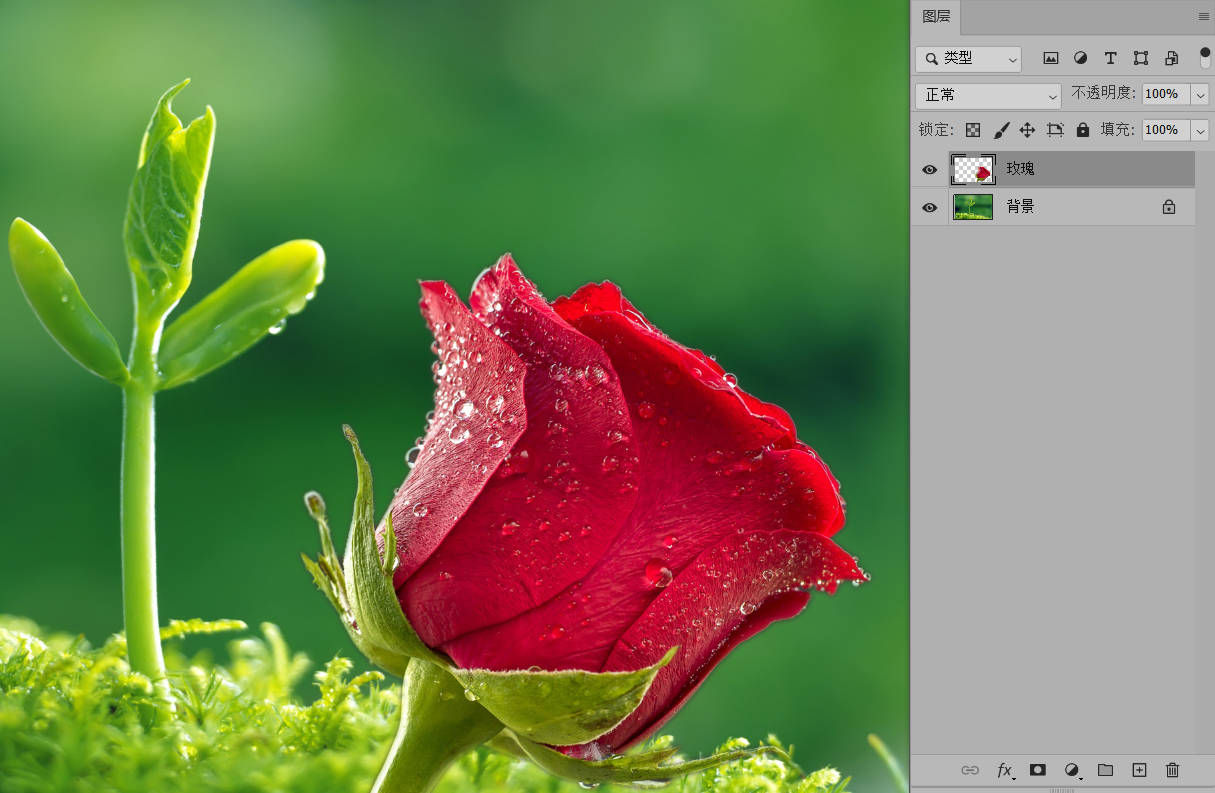
我们对玫瑰图层使用匹配颜色,匹配的图层是背景图层,然后玫瑰变成了绿色,但这不是我们想要的。
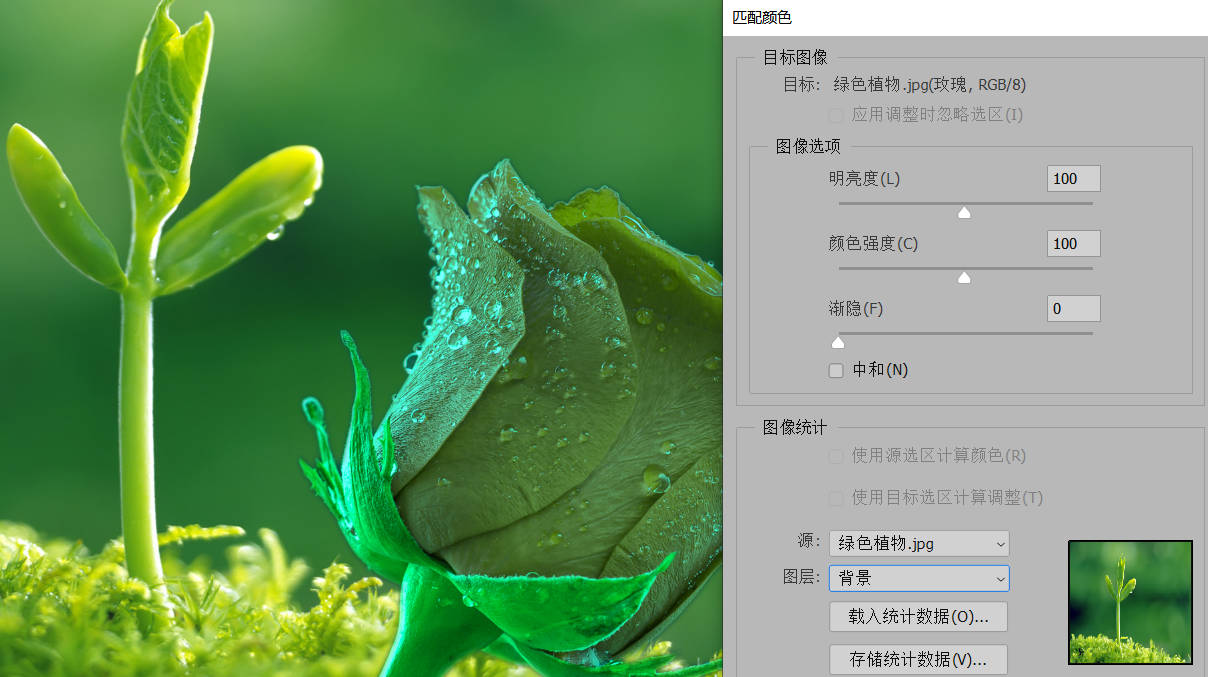
勾选中和,玫瑰竟然变成了灰色,别急。
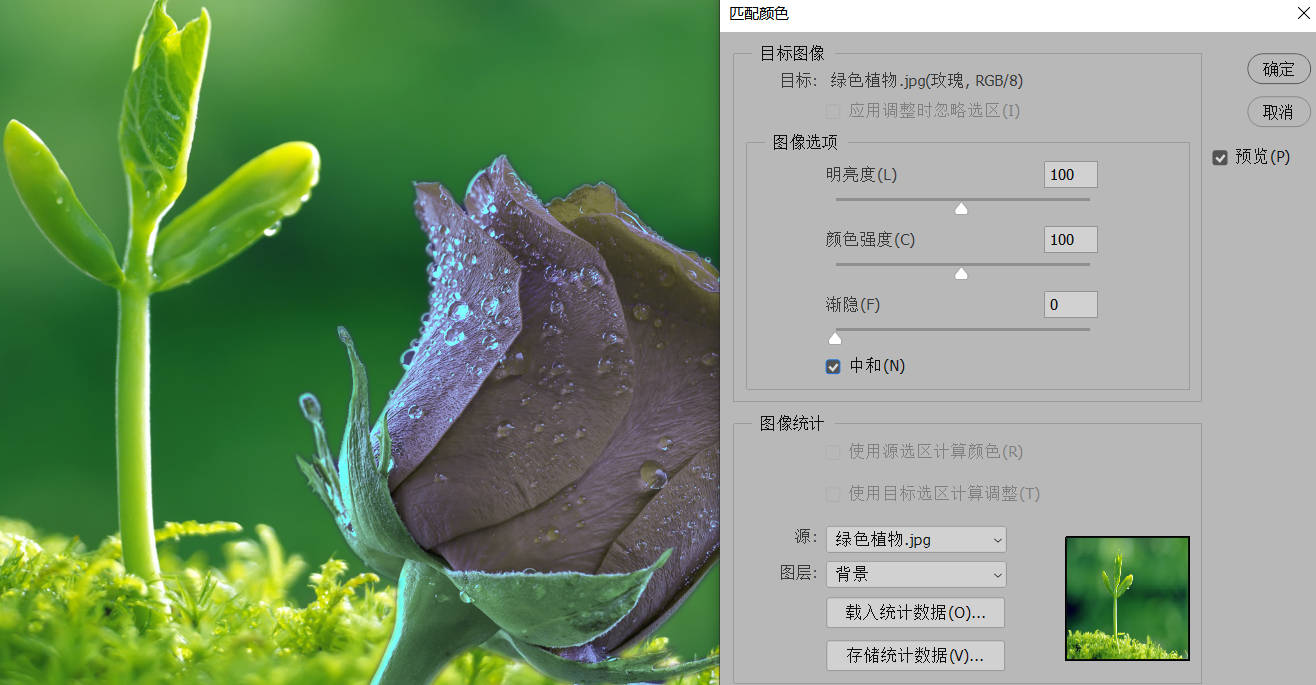
我们勾选中和后调一下,渐隐,这时,玫瑰与绿色的背景就有一定程度的融合。
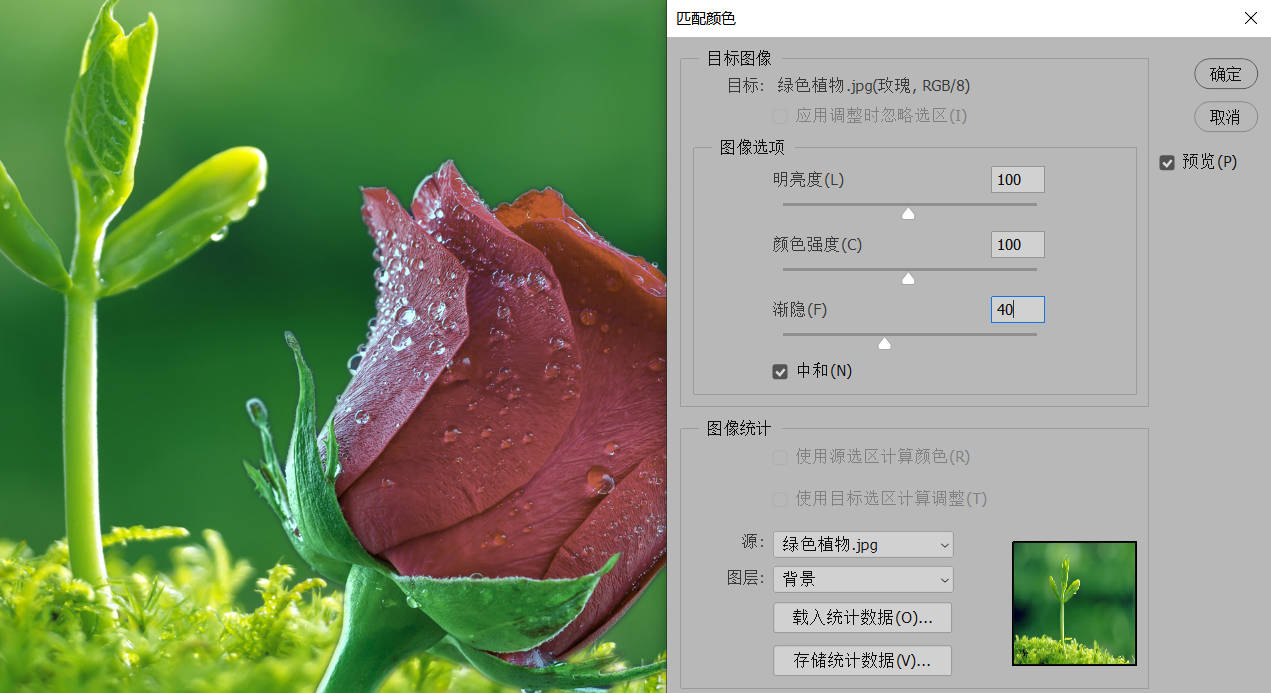
现在我们有很多疑点,我们来解释一下各种参数的作用。
● 目标:当前选中图像或图层。
● 应用调整时忽略选区:如果当前图像中包含选区,勾选该项,可忽略选区,将调整应用于整个图像,取消勾选,则仅影响选中的图像。
● 明亮度:可以改变图像的亮度。
● 颜色强度:用来调整色彩的饱和度,该值为1时,生成灰度图像。
● 渐隐:用来控制应用于图像的调整量,该值越高,调整强度越弱。
● 使用源选区计算颜色:如果在源图像中创建了选区,勾选该项,可使用选区中的图像匹配当前图像的颜色;取消勾选,则会使用整幅图像进行匹配。“以某个图像或某个图层为颜色的参考标准,它就是源(匹配颜色的来源)”
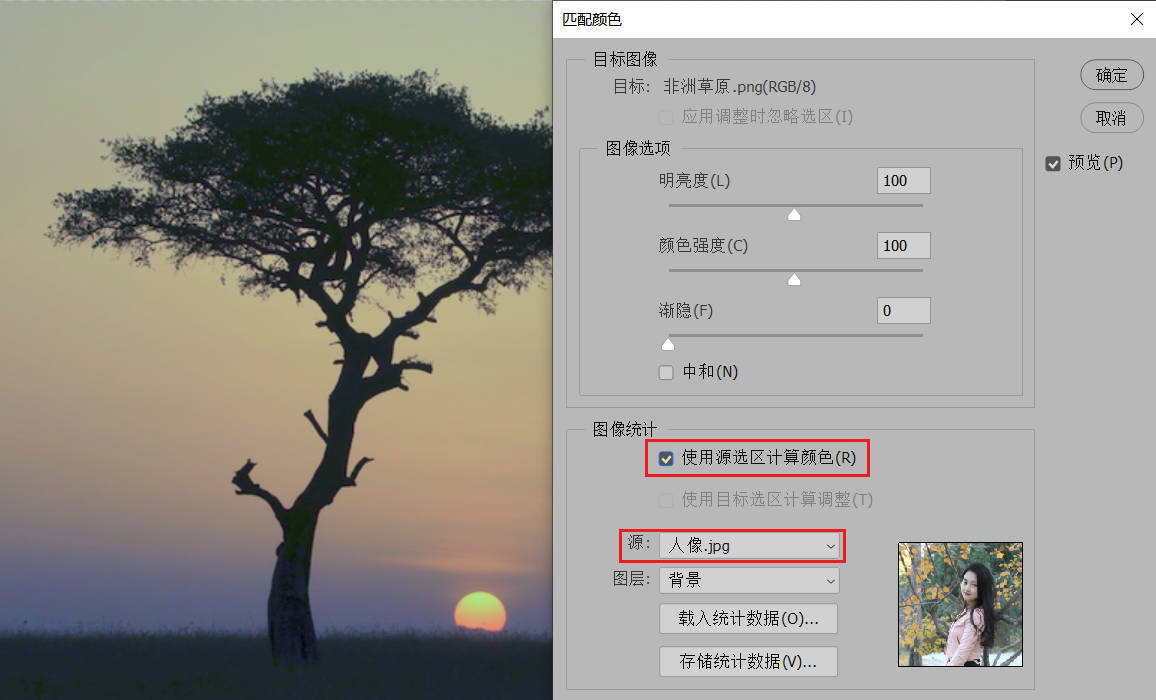
● 中和:勾选该项,可以消除图像中出现的色偏。
● 使用目标选区计算调整:如果在目标图像中创建了选区,勾选该项,可使用选区内的图像来计算调整;取消勾选,则是用整个图像中的颜色来计算调整。“当前选中的图像或图层就是目标,此图像或图层中的选区就是目标选区”
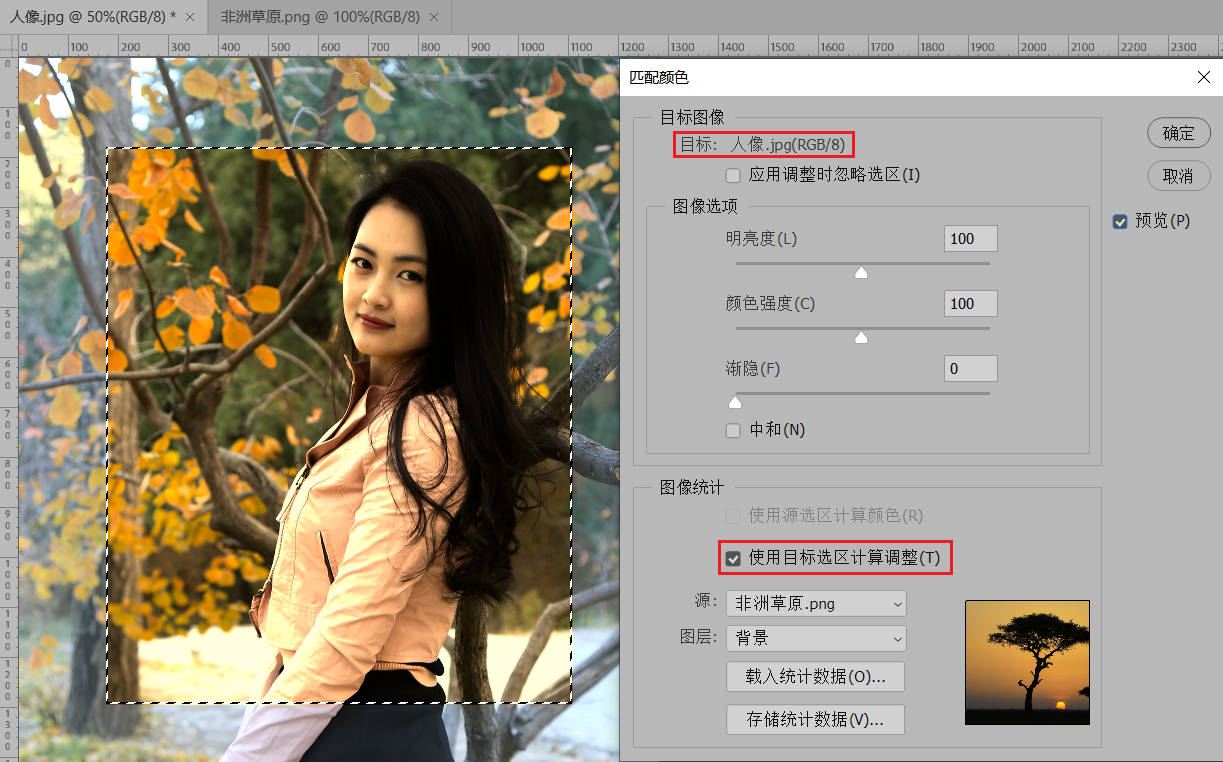
● 源:可选择要将颜色与目标图像中的颜色相匹配的源图像。
● 图层:用来选择需要匹配颜色的图层。如果要将“匹配颜色”命令应用于目标图像中的特定图层,应确保在执行“匹配颜色”命令时该图层处于当前选择状态。
● 存储统计数据/载入统计数据:单击“存储统计数据”按钮,将当前的设置保存;单击“载入统计数据”按钮,可载入已存储的设置。使用载入的统计数据时,无需在Photoshop打开源图像,就可以完成匹配当前目标图像的操作。
利用匹配颜色的“中和”可以消除图像中出现的色偏。
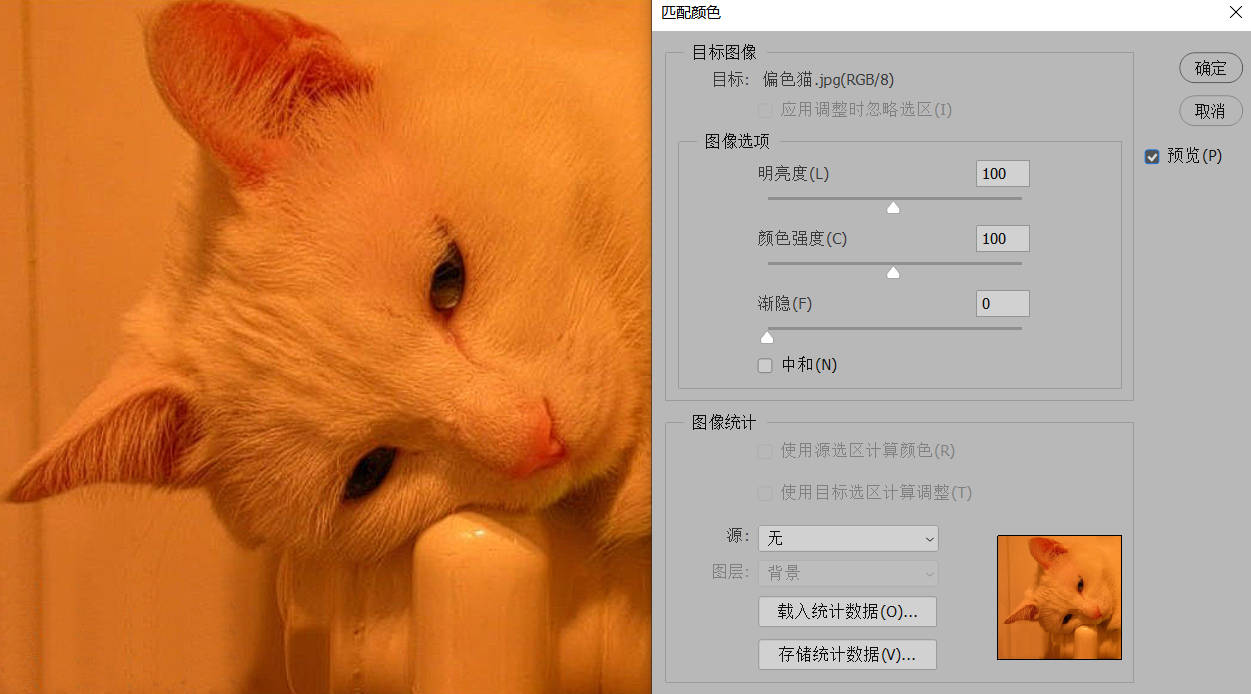
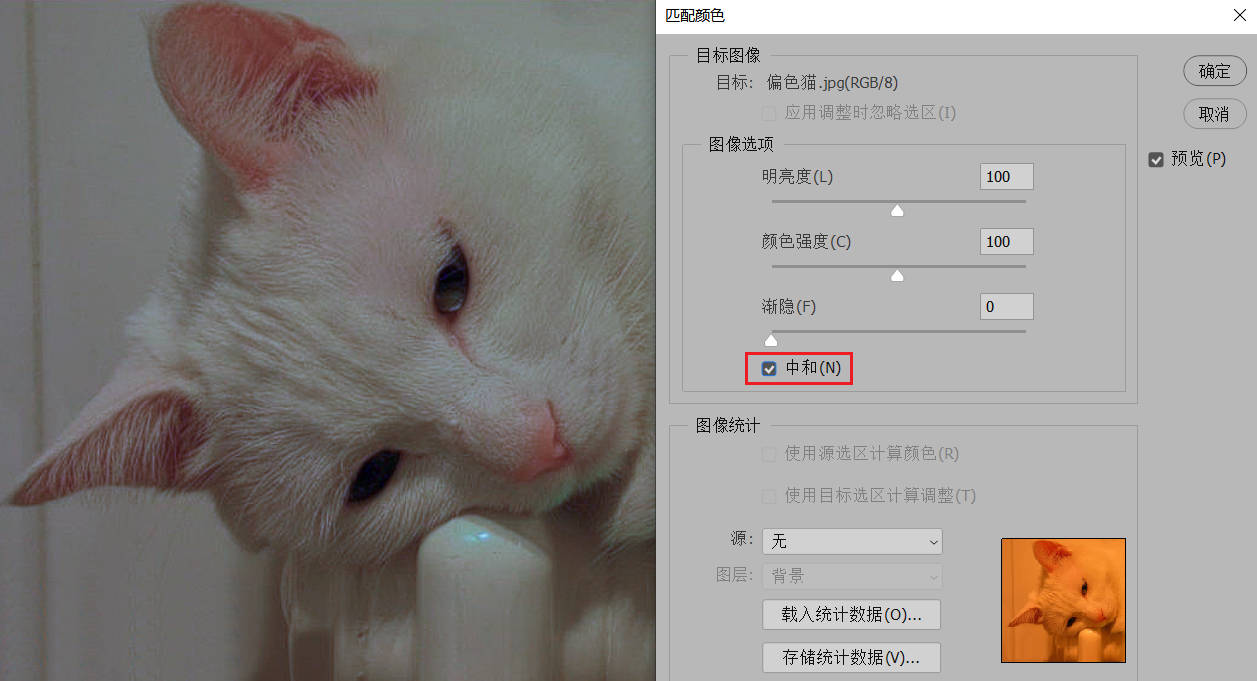
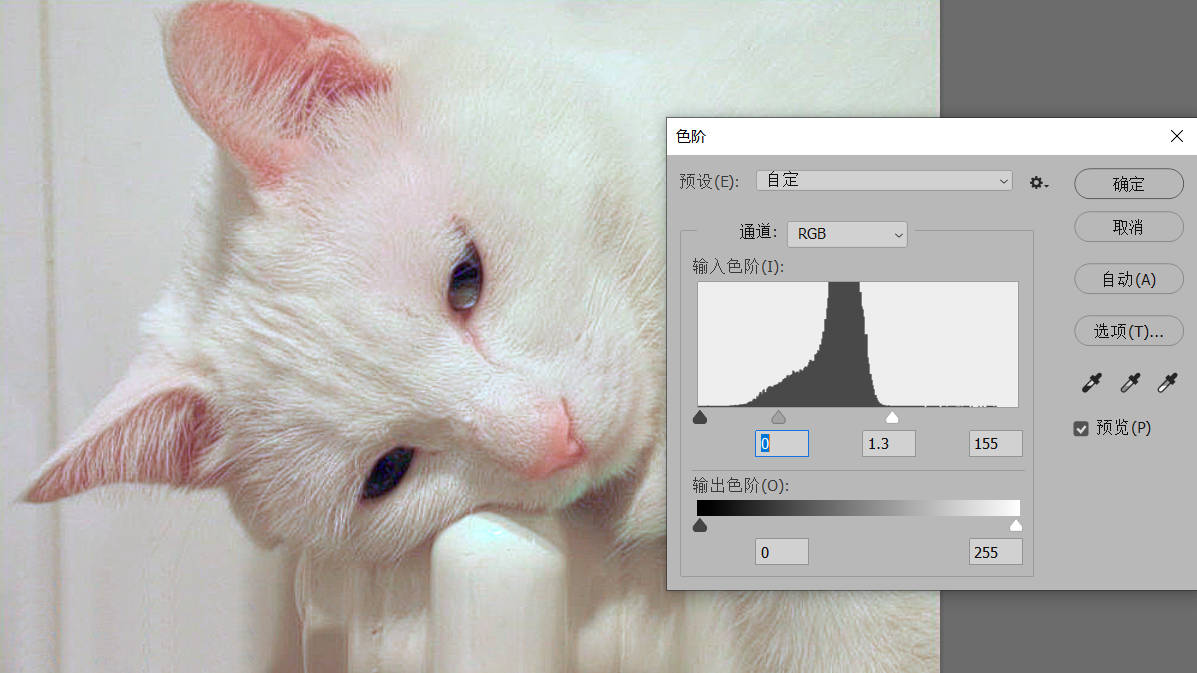


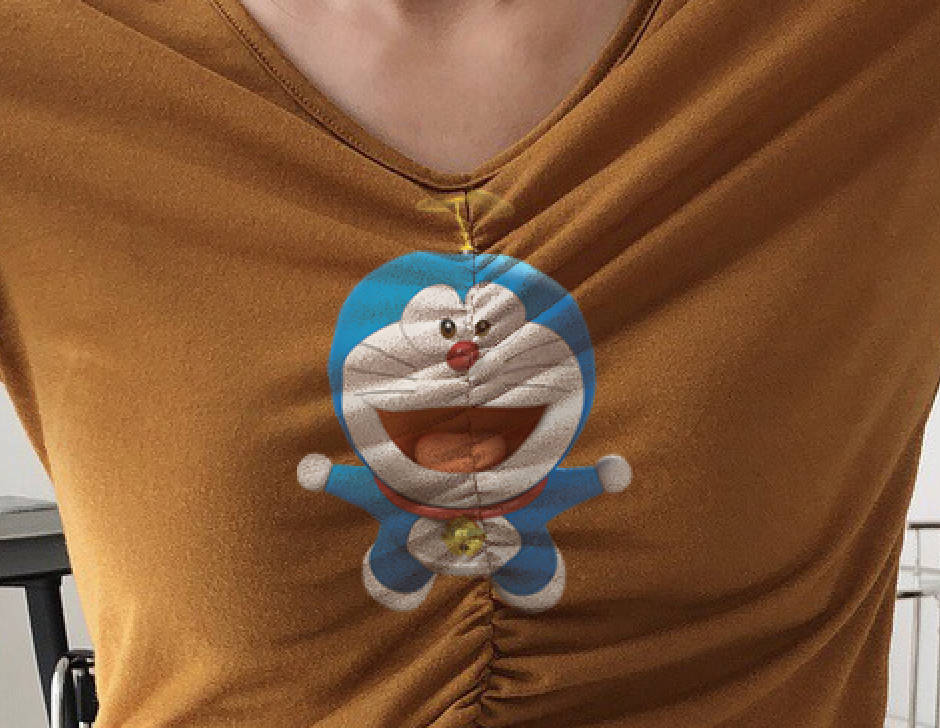

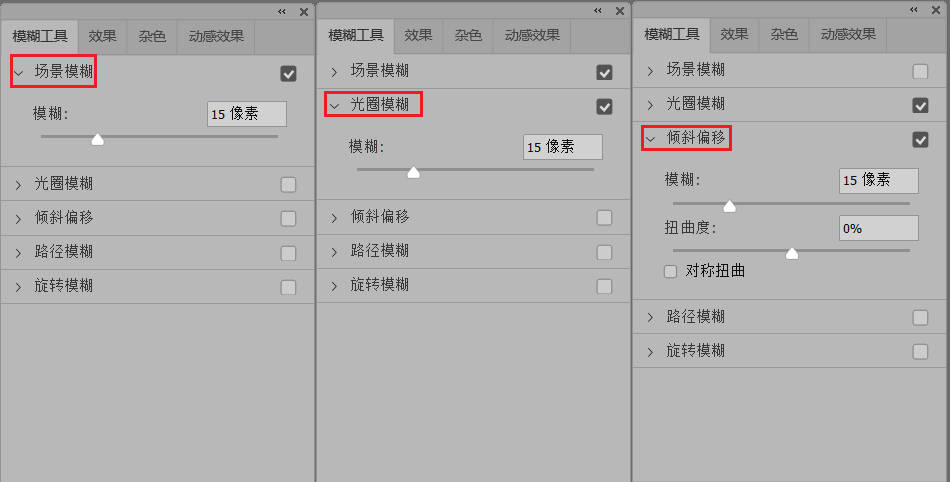
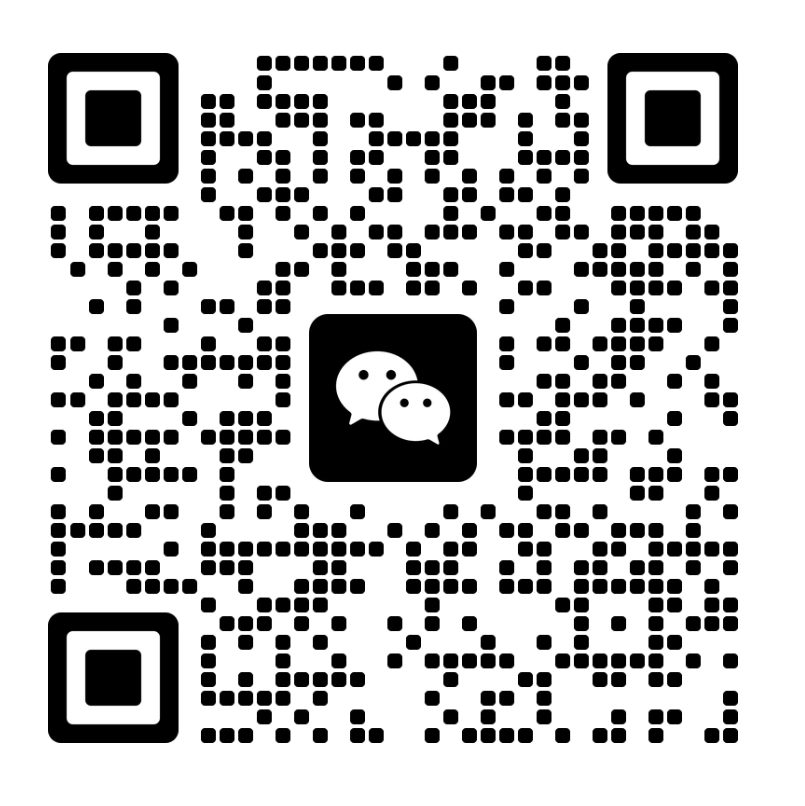
还没有评论,来说两句吧...